書き込む・資料を追加する
発言権を持つ参加者は、関連する資料を追加したり、意見やアイデアをペンで書き込んだりして、シェアノートを編集できます。
発言内容がうまく共有されないとき
![]() >「再接続」をタップして、サーバーに接続し直します。
>「再接続」をタップして、サーバーに接続し直します。
*「再接続」は、サーバーへの再接続が必要なときだけ表示されます。
資料を追加する
ノート編集画面で![]() をタップして、写真やイメージ、Webページなどを貼り付けます。
をタップして、写真やイメージ、Webページなどを貼り付けます。
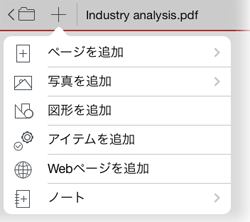
*ノートに写真やイメージを貼り付けるのと同じ要領で操作します。
下書きしてから発言する
プライベートモードで書き込んだ内容は、ほかの参加者とシェアされません。
発言する内容を共有する前に自分で確認したいときは、プライベートモードで下書きしてから、シェアレイヤーに移します。
- シェアバーの
 または
または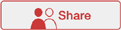 をタップして、プライベートモードに切り替えます。
をタップして、プライベートモードに切り替えます。
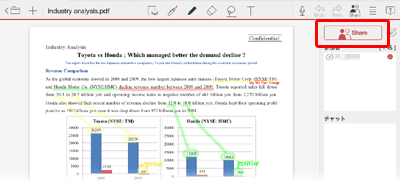
- 下書きします。
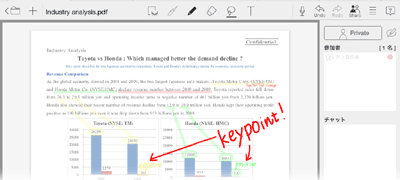
*プライベートモードでは、シェアノートの内容が薄く表示され、その上にプライベートモードで書き込むレイヤーが重ねて表示されます。
この設定を変更して、プライベートモードでも表示が変わらないようにするには、 >「システムオプション」>「シェア設定」>「プライベートモード時に薄く表示」をオフにします。
>「システムオプション」>「シェア設定」>「プライベートモード時に薄く表示」をオフにします。 - 共有したい部分を投げ縄などで選んで、表示されるメニューの「シェアレイヤーに移す」をタップします。
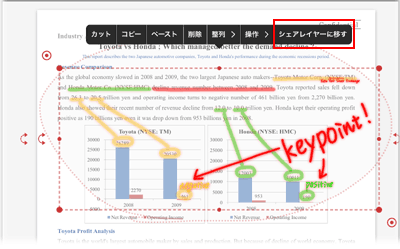
*シェアモードに戻すには、シェアバーの![]() または
または![]() をタップします。
をタップします。
*共有ドライブのシェアノートを編集する場合、プライベートモードで編集した内容は、個人ドライブに作成されるシェアノートの複製に保存されます。
発言を削除する
削除する部分を投げ縄などで選んだあと、表示されるメニューの「削除」をタップします。
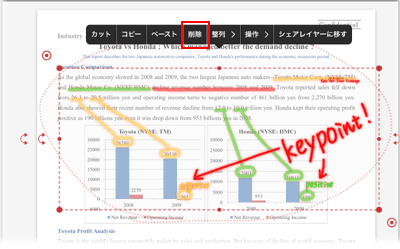
*ほかの参加者が発言した内容も削除できるため、削除するときは注意が必要です。
発言者や発言時刻を確認する
シェアノートに書き込まれた内容は、だれがいつ発言したものかを確認できます。
対象となる発言を投げ縄などで選んだあと、表示されるメニューの「操作」>「発言情報の表示」をタップします。
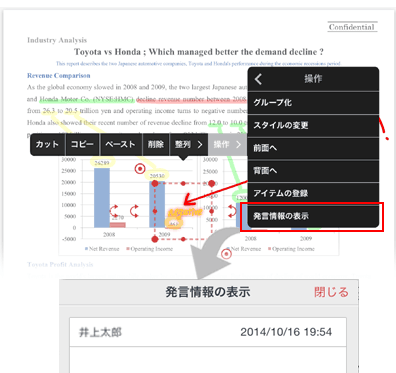
 資料を追加する
資料を追加する